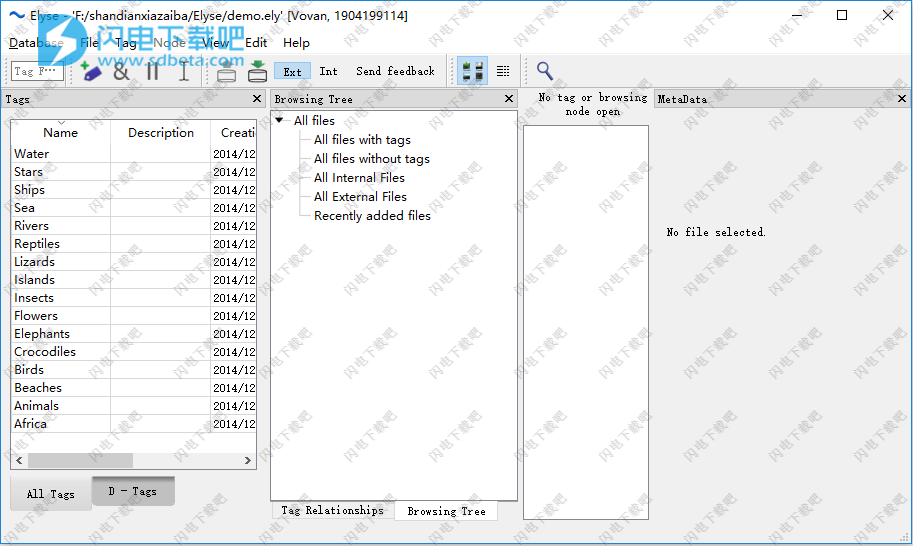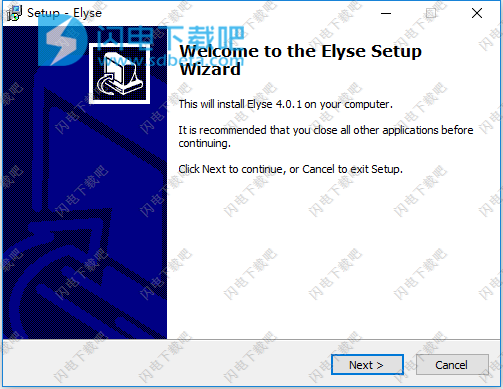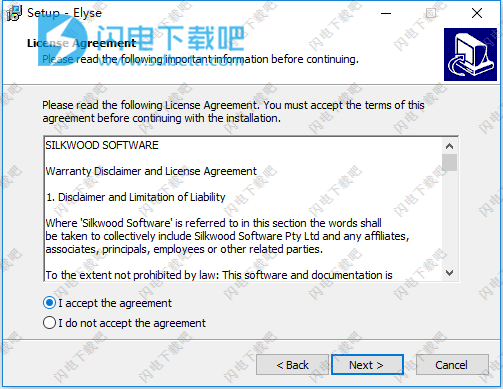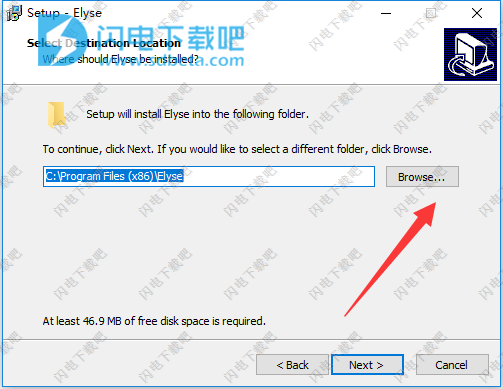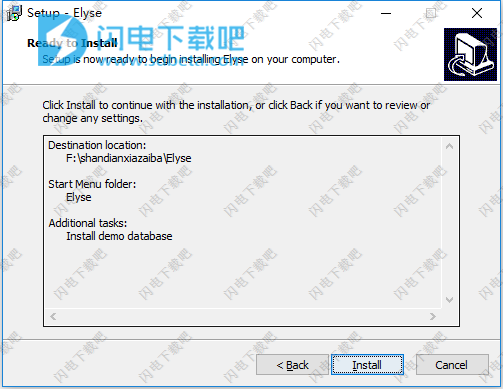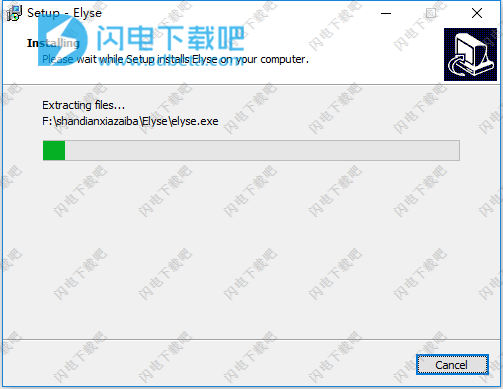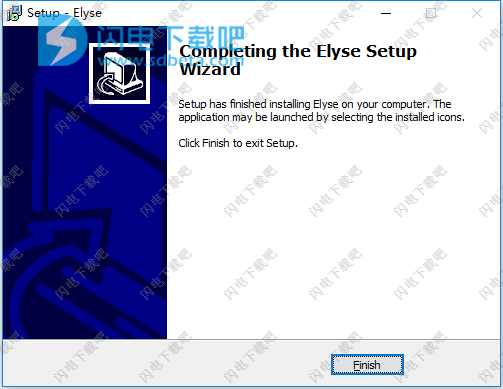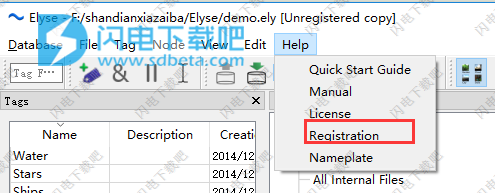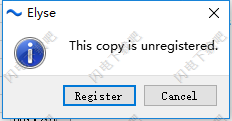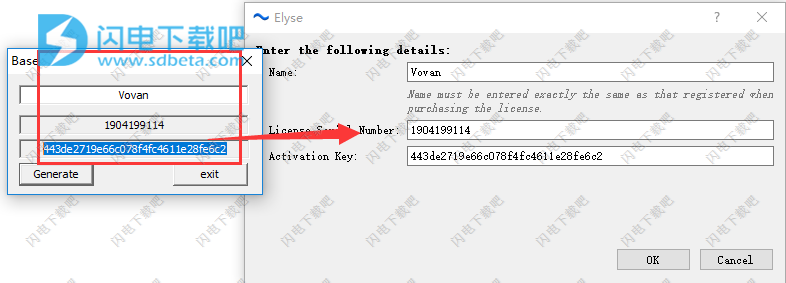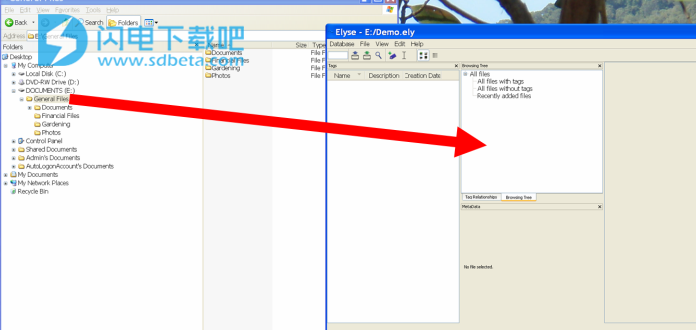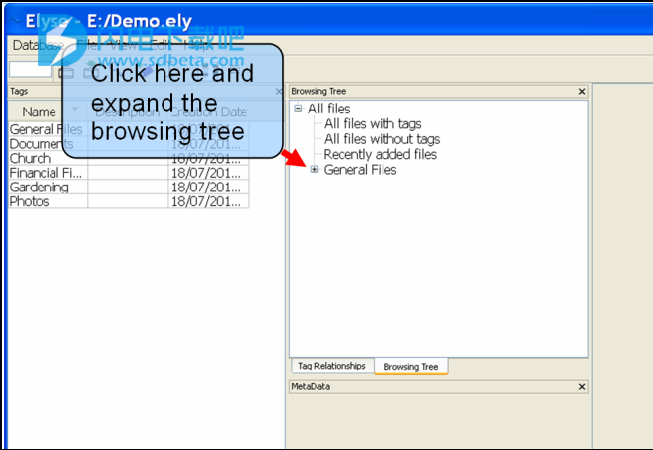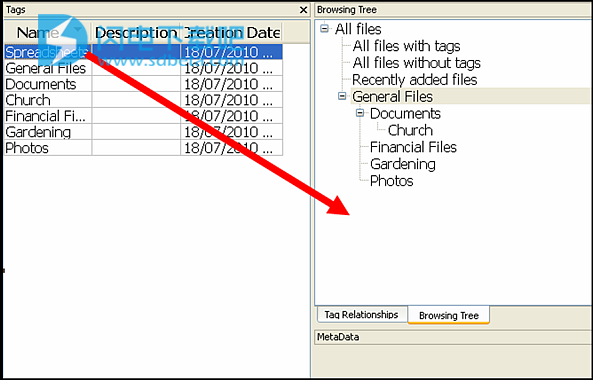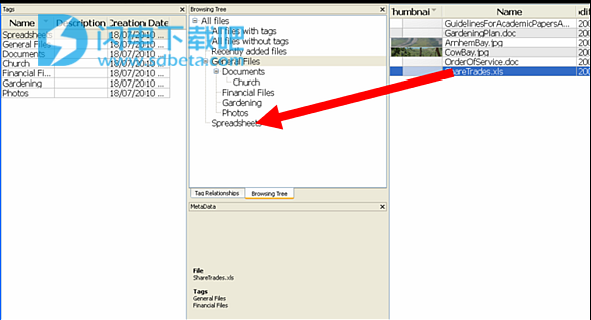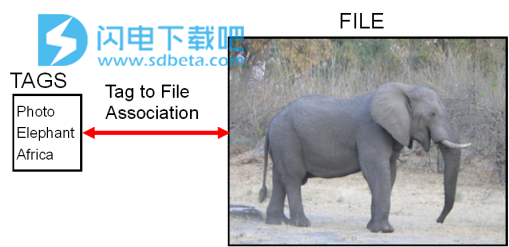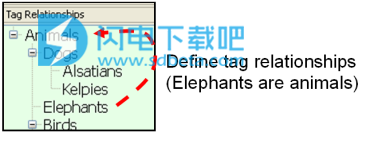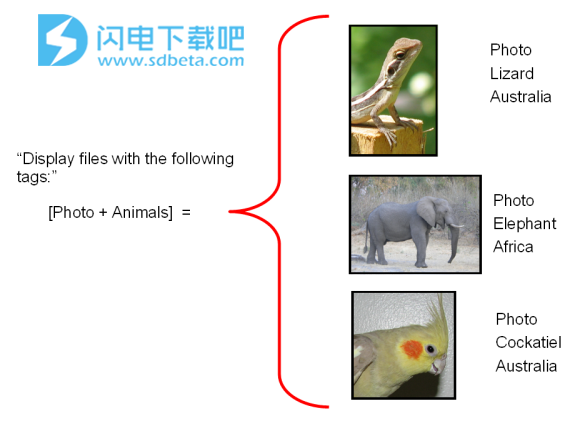Elyse破解版是一个基于标签的文件管理系统。Elyse专注于寻找您的文件,使用基于Elyse标签的文件管理器彻底改变您的文件管理。使用拖放标记轻松地对所有类型的文件进行排序和分组。让Elyse自动处理重复文件。 构建并重新安排标记层次结构。软件跨平台,不受网络控制。 独立的单个用户或者基于PostgreSQL服务器的多用户。软件基于标记的文件管理解决了传统方法在计算机上管理大量文件的主要问题:路径和文件夹。在Elyse中存储文件消除了精确决定文件存储位置或随后查找文件存储位置的需要。可以使用任何分组和排列文件的逻辑方法。简而言之,用户可以强制施加自己的逻辑,只需点击几下即可随时改变主意。文件夹和目录的概念在Elyse中被标记节点替换。每个节点都有点像保存的搜索。节点排列在树中,并且与文件夹和目录的效果类似。不同之处在于可以重新排列树,而不会影响文件的存储方式或与每个文件关联的标记。一个文件的相同副本可以同时出现在多个重叠的文件组中,每个组由一个节点表示。例如,您可能在假期时在海滩上有一张家人的照片。 Elyse中的同一个文件可以显示在去年夏天的假日照片列表中,也可以显示在家庭成员照片列表中。Elyse还认识到标签之间存在关系。例如:狮子,鸵鸟和大象都是动物。通过创建标记关系结构来定义这些关系,可以立即创建具有与之关联的动物类型标记的所有文件的列表。没有必要将标签动物附加到关于动物的每个文件中。将标签分配给Elyse中的文件既简单又强大。许多文件可以通过单个拖放操作单独链接多个标签。同样,可以通过单个对话框删除多个标记文件关联。本次小编带来的是Elyse破解版,含注册机和安装破解激活图文教程!
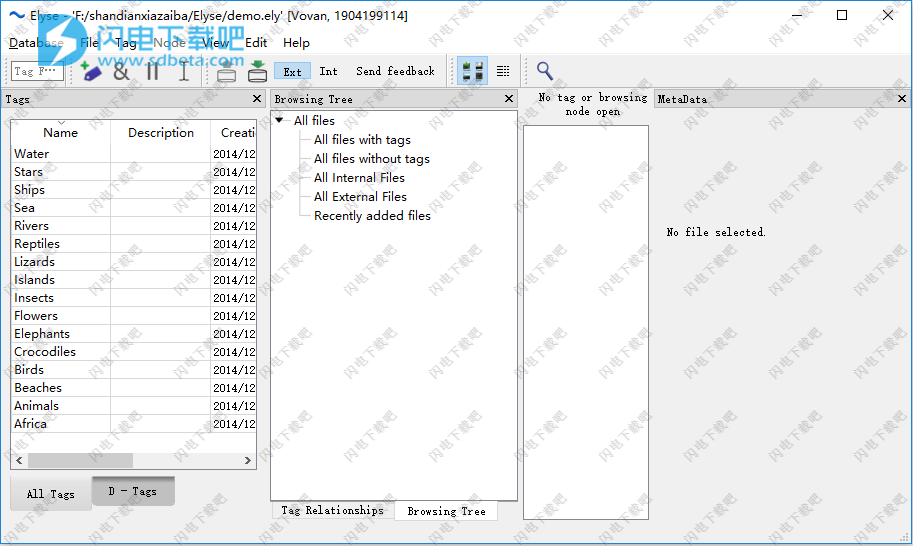
安装破解教程
1、在本站下载并解压,得到ElyseSetup-401.exe安装程序和kg.exe注册机

2、双击ElyseSetup-401.exe运行安装,点击next
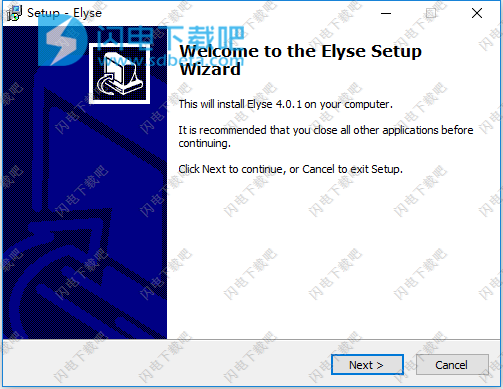
3、勾选我接受协议,点击next
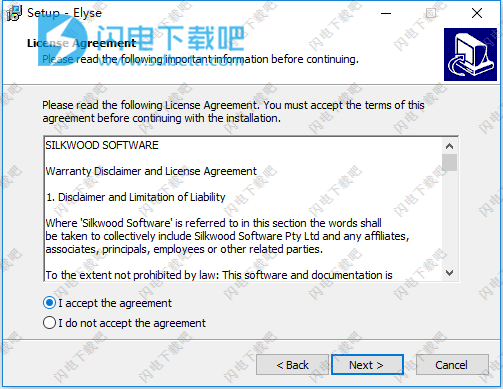
4、点击浏览选择软件安装路径,点击next
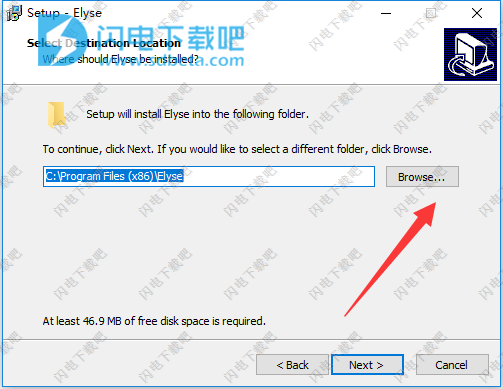
5、点击install安装
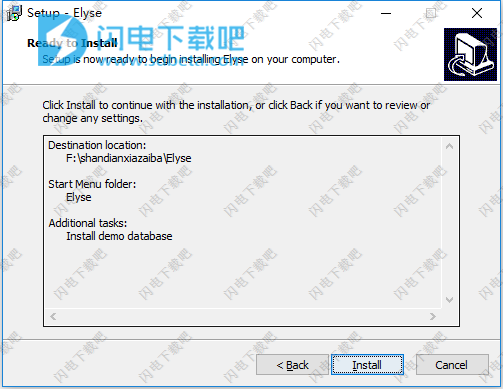
6、安装中,速度非常快,稍等片刻
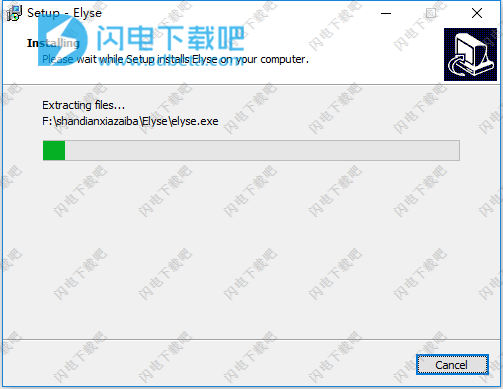
7、安装完成,点击finish退出向导
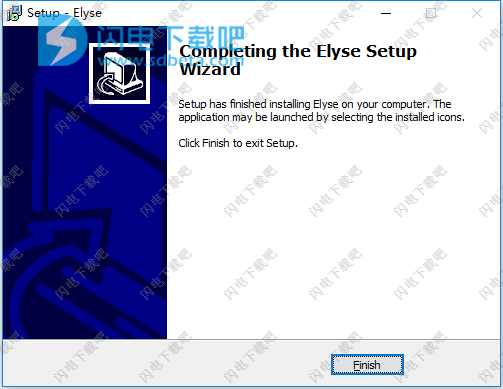
8、运行软件,点击help-注册
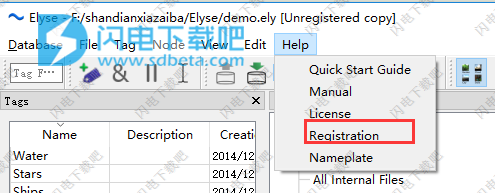
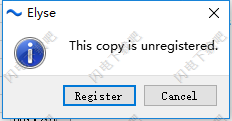
9、运行注册机,将注册机中的信息对应复制到软件注册窗口,点击ok
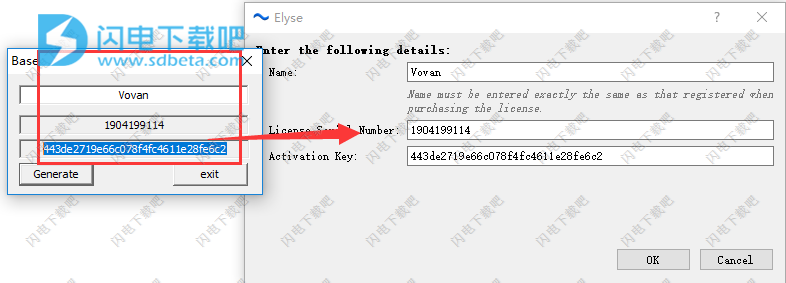
使用说明
1、本地和服务器数据库
Elyse支持两种不同类型的数据库:本地和服务器。 本地数据库由Elyse自动创建,并存储为单个.ely文件。 本地数据库仅适用于单用户应用程序。 对于多用户应用程序,必须创建服务器数据库。 Elyse可以连接到托管Elyse数据库的Postgre数据库服务器。
设置Postgre服务器和Elyse多用户数据库需要一些基本的数据库管理技能。
安装Postgre后,加载脚本Create_DB.sql以创建数据库。 (脚本文件可以在安装Elyse的文件夹中找到。)
例如:psql --dbname = elysedb --username = postgres --file =“C:\ Program Files(x86)\ Elyse \ Create_DB.sql”
还提供了单独的脚本文件Create_User.sql来帮助创建用户。 根据需要编辑此文件中的用户详细信息。
2、
内部和外部文件
使用本地Elyse数据库,可以使用以下两种方式之一存储文件:
Elyse外部,链接到任何文件夹中的Elyse数据库,以及
在Elyse本地数据库内部,它本身就是一个文件。
当文件存储在Elyse外部时,无论文件是全部存储在单个文件夹中还是存储在多个文件夹中,对于在Elyse中管理和查看文件的方式都是透明的。外部存储文件相对于内部存储文件的主要优点是它们可以被其他应用程序修改。
内部存储在Elyse中的文件都存储在一个Elyse数据库文件中。这具有不能破坏数据库到文件链接的优点。数据库以及所有包含的文件也非常便携。文件可以通过Elyse启动的外部应用程序查看,但无法从外部应用程序存储回数据库。但这确实意味着Elyse中的文件也可以防止意外更改。
将文件拖入数据库时,切换按钮的设置将确定文件是作为外部文件链接还是作为内部文件复制到Elyse数据库中。
外部链接文件由链接图标indicated指示
通过右键单击文件或选择“传输到内部”,可以将文件从外部链接文件传输到内部存储文件。
使用帮助
Elyse快速入门指南
Elyse是一个基于标签的文件管理器。
从菜单栏中选择数据库 - >新建。 浏览到合适的文件夹,然后键入数据库的名称。
打开资源管理器(适用于Windows)或Finder(适用于Mac)。 找到包含您希望Elyse管理的文件的文件夹,并将该文件夹拖到Elyse的浏览树停靠栏中,如下所示。 最好从一个只有少量子文件夹的文件夹开始。
如果添加了文件夹,Elyse将根据文件夹名称自动标记文件。
如果有重复内容的文件,那么Elyse将只添加一个副本。 如果存在具有唯一内容但名称重复的文件,则Elyse将询问要添加哪些文件。
浏览树是一个标签树。 通过在浏览树中选择一个节点,将显示一个文件列表,其中包含该节点上的标记以及其上方的所有标记。
创建一个新标签
1.选择新标签图标
2.键入新标记的详细信息,然后按Enter键。
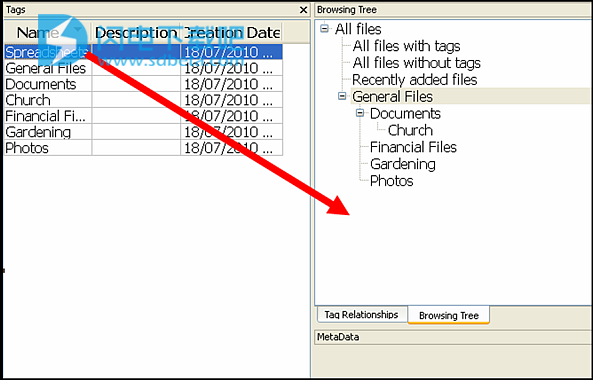
将标记拖到浏览树中。
安排浏览树以满足您对文件分组的要求。
重新排列或删除“浏览”树上的节点不会影响将哪些标记链接到哪些文件。
标记文件
1.在浏览树或外部文件浏览器中查找文件。
2.将文件或文件拖到浏览树中与要链接到文件的一个或多个标记对应的节点上。
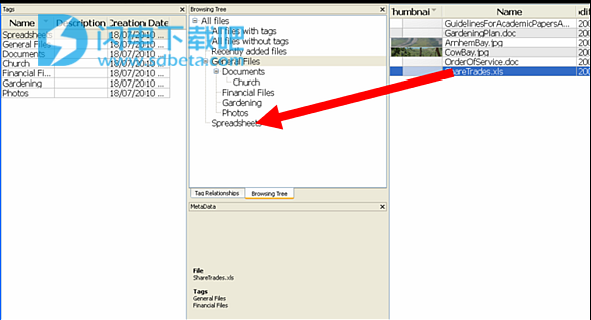
拖动到浏览树上的节点的文件将使用该节点上的标记及其上方的所有标记进行标记。
选择文件并按Delete将删除与该节点上的标记对应的Tag-to-File关联。 该文件将从该视图中消失,但它仍将显示在“所有文件”节点上。
要快速查看一组文件,请选择一个或多个标签,然后按Tab键。 将显示所有已选择所有标签的文件。
关键概念
文件可以与标签相关联。
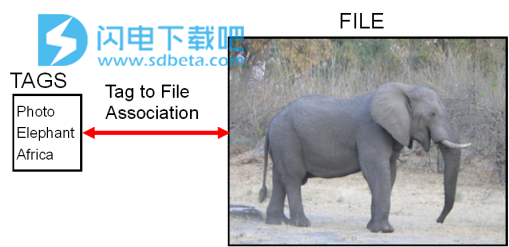
可以定义标签之间的关系。
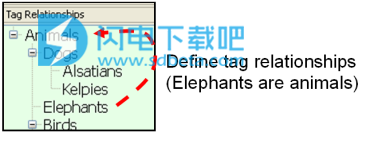
显示文件组时会考虑标记关系定义。
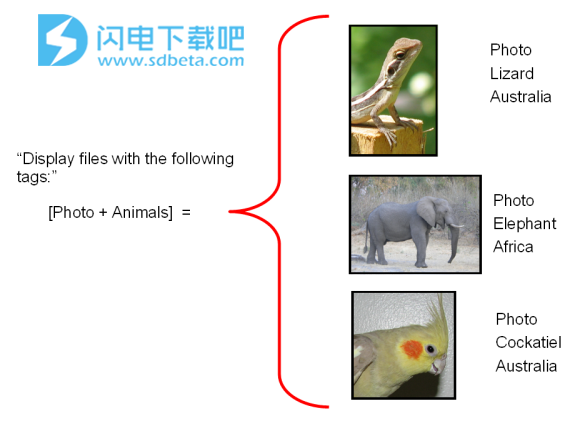
添加文件
可以通过多种方法将文件添加到Elyse。
1.选择所有文件或任何其他浏览节点。
2.选择添加文件图标
3.浏览到要添加的文件
4.选择“打开”
替代方法:
1.打开常用文件浏览器(Explorer或Finder)
2.选择要添加的文件并将其拖到“所有文件浏览节点”(或其他节点)或“标记库”中的标记
也可以从外部文件停靠栏拖动文件。
切换按钮的设置确定文件是作为外部文件链接还是作为内部文件复制到Elyse数据库中。
已经选择了提供浏览节点,可以将文件拖动到主视图。
请注意以下事项:
将为文件分配与当前选定的浏览节点对应的标签。
如果启用了“重复管理”,Elyse将检测并管理重复文件。
如果从外部浏览器或外部文件停靠栏拖动文件夹并启用自动标记创建,则Elyse将自动创建标记并为文件分配标记,并自动创建与文件夹名称对应的浏览节点。
警告:如果在Elyse内部存储文件,请确保您有足够的磁盘空间用于.ely Elyse数据库文件。